Ранее на этой неделе Apple показала iOS 15 и сделала её доступной в виде первой бета-версии. Но, как мы уже говорили в инструкции по установке iOS 15 beta, эта сборка предназначена, главным образом, для разработчиков, и может быть неудобна для повседневного использования в текущем виде. Рассказываем, как вернуться на стабильную iOS 14, если бета вас чем-то не устроила.
Вам понадобится
- Компьютер на macOS или Windows
- Бэкап iPhone со стабильной iOS 14.
- Бэкап iPhone с бета-версии iOS 15 (если вам нужно восстановить данные, которые были добавлены уже после перехода на бету).
- IPSW-файл (можно скачать на IPSW.me - выберите модель вашего смартфона или планшета и загрузите файл из раздела Signed IPSWs, отмеченный зелёным цветом, чтобы его можно было использовать для восстановления через iTunes).
Важно: если вы не делали бэкап до установки беты iOS 15, вам придётся настраивать iPhone или iPad как новый.
Подготовка
Первым делом нужно отключить "Найти iPhone" на устройстве. Для этого:
- Откройте настройки и нажмите на иконку профиля в верхней части экрана.
- Нажмите "Локатор" → "Найти iPhone".
- Переведите ползунок возле "Найти iPhone" в неактивное положение. Вам потребуется ввести пароль от учётной записи Apple ID, чтобы подтвердить это действие.
Как вернуться на стабильную iOS 14
Первым делом подключите смартфон или планшет к компьютеру. Если у вас Windows, убедитесь, что установили iTunes. В macOS используйте стандартное приложение Finder.
Выберите нужное устройство и нажмите "Восстановить iPhone (iPad)", зажав клавишу ⌥ на Mac или ⇧ на Windows. Найдите на компьютере ранее загруженный iPSW-файл и нажмите "Открыть".
Появится уведомление, что это действие сотрёт устройство и восстановит его до iOS / iPadOS 14.6.Подтвердите действие, нажав кнопку "Восстановить", и не отключайте смартфон или планшет от компьютера.
По окончании установки прошивки устройство перезапустится. На несколько секунд он пропадёт из Finder или iTunes - не отключайте его от компьютера и дождитесь, когда оно вновь включится.
На экране появится предложение начать работу со смартфоном как с новым. Сделайте это, если у вас нет бэкапа. Если же вы делали резервное копирование, откройте Finder или iTunes. У вас появится возможность восстановить смартфон или планшет из копии, которая хранится на компьютере.
Выберите нужную копию и дождитесь окончания восстановления, не отключая гаджет от компьютера.
Готово: вы вернулись на iOS 14.6 и сохранили свои данные.
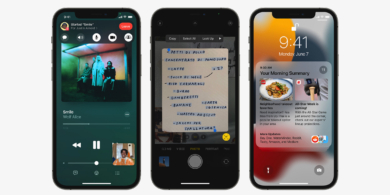








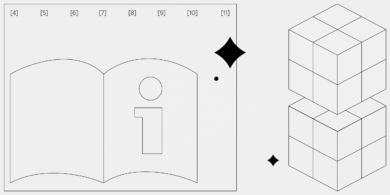

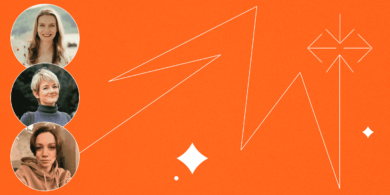
















Станьте первым, кто оставит комментарий